> 旅游
excel怎样提取每一行的后一个数据(如何提取某列后一行)
导语:61-批量提取指定行最后一列数据 Excel表格批量处理程序 办公技巧
如示例表格,为各年级学生成绩,包含多个工作表,为每个班级的学生成绩记录

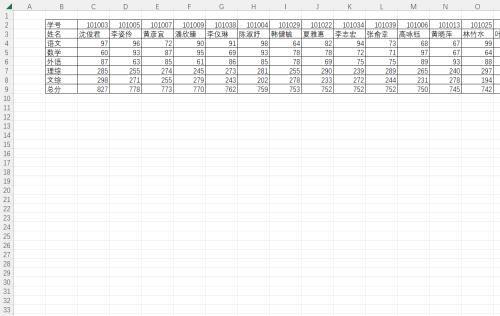
各行表示的为学号姓名科目等,一列表示学生,最后几列分别表示最高分,最低分和平均分
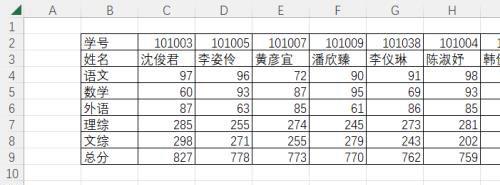
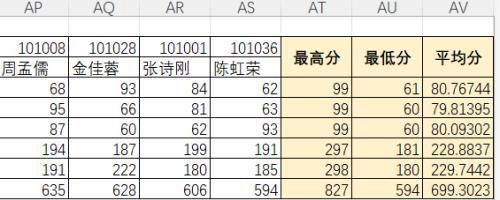
由于学生人数不同,所以最后数据所在的列号不同。如果我们需要提取最后的数据,则需要打开表格,找到工作表,在数据最后位置获取。如果有几百几千个表格要提取,则手动操作非常麻烦,需要大量重复操作,浪费时间和精力。这里就推荐使用Excel表格批量处理程序【61-批量提取指定行最后一列数据】来解决该问题
程序使用方法
打开【61-批量提取指定行最后一列数据】程序

在【参数设置】工作表选择要操作工作簿(注意:操作时待处理工作簿要处于关闭状态)
点击【选择工作簿】按钮
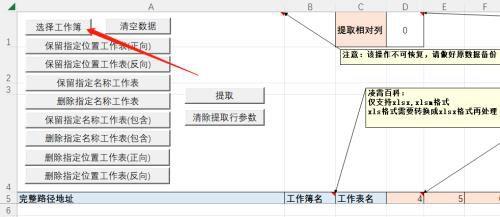
可以多选,选择后点击【确定】按钮
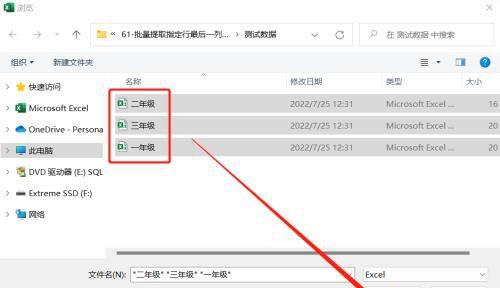
程序将获取选择工作簿包含的全部工作表,每行表示一个工作表
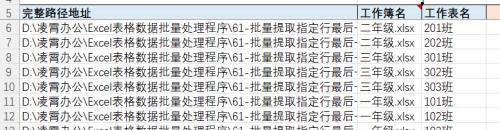
可以通过上方的按钮筛选出待处理的工作表,不需要处理的工作表删除所在行,例如可以实现保留第一个工作表,保留指定名称工作表,删除第n个工作表,删除指定名称工作表等。
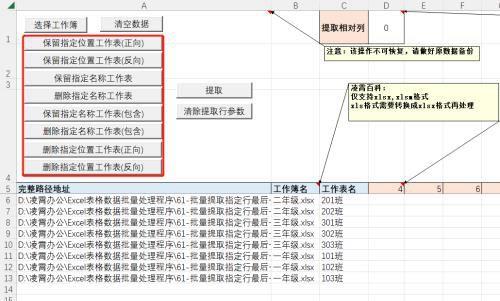
输入参数
【提取相对列】:最后一列为0,倒数一列为1,倒数二列为2,以此类推

输入要提取的行,获取的就是该列的最后一列数据
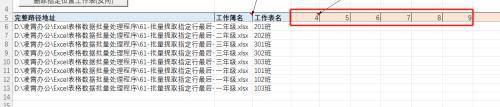
参数输入完成,点击【提取】按钮
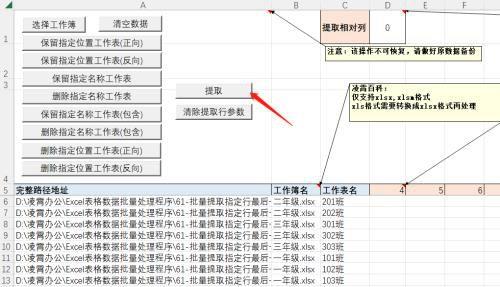
完成后弹出提示【处理完成】
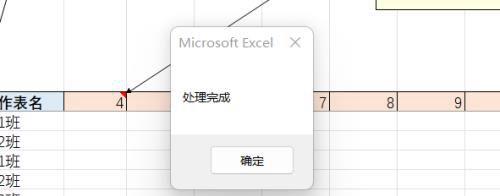
查看处理结果,就得到各班级各科目的平均分
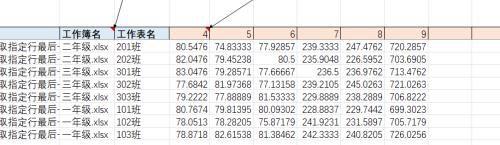
如果大家需要使用该程序,可以访问我的同名↓,谢谢大家支持

免责声明:本站部份内容由优秀作者和原创用户编辑投稿,本站仅提供存储服务,不拥有所有权,不承担法律责任。若涉嫌侵权/违法的,请反馈,一经查实立刻删除内容。本文内容由快快网络小姿创作整理编辑!